电脑系统截图怎么用不了?遇到问题如何解决?
- 电脑知识
- 2025-07-14
- 21
在使用电脑的过程中,截图是一项非常实用的功能。无论是在办公汇报、故障排查还是娱乐分享中,截图都扮演着重要角色。但是,如果在使用电脑系统截图功能时遇到问题,您可能就会感到困惑和沮丧。本文将围绕“电脑系统截图用不了”的问题展开,为读者提供一系列实用的故障排除步骤和解决方案。
一、确认截图功能的正确使用方法
在寻找问题的解决方法之前,先确认您对截图功能的使用是否正确。不同的操作系统可能有不同的截图快捷键或者方法。
Windows系统截图
PrintScreen键:全屏截图,并将截图保存到剪贴板。
Alt+PrintScreen:截取当前活动窗口的图片。
Windows+PrintScreen:截取全屏并自动保存到“图片\截图”文件夹。
Windows+Shift+S:调用“截图与草图”工具,可以自由选择截图区域。
macOS系统截图
Command+Shift+3:全屏截图,并保存到桌面。
Command+Shift+4:将指针变成十字形,选择截图区域。
Command+Shift+4,然后按空格键:移动十字形并点击窗口截图。
Linux系统截图
在Linux系统中,截图的方法取决于您使用的桌面环境。例如:
在GNOME桌面环境,使用PrtScn键,或者组合键Alt+PrtScn截取窗口。
在KDE桌面环境,使用PrintScreen键截取全屏,Alt+PrintScreen截取窗口。

二、排查截图功能失灵的原因
如果已经确认使用方法无误,但截图功能依旧用不了,那可能是以下几个原因:
1.键盘问题
键盘上的截图键可能因为硬件故障或软件冲突而无法正常工作。尝试重启电脑看是否恢复。
2.系统设置问题
某些情况下,系统设置中的截图功能可能被关闭。检查系统设置,确保截图功能是激活状态。
3.驱动程序问题
驱动程序过时或者不兼容也可能导致截图功能失效。更新显卡驱动程序和系统补丁。
4.系统软件冲突
系统中安装的第三方软件可能与截图功能产生冲突。尝试卸载最近安装的软件看是否解决问题。
5.系统资源不足
如果系统资源占用过高,可能导致截图功能暂时失效。关闭一些不必要的程序释放资源。
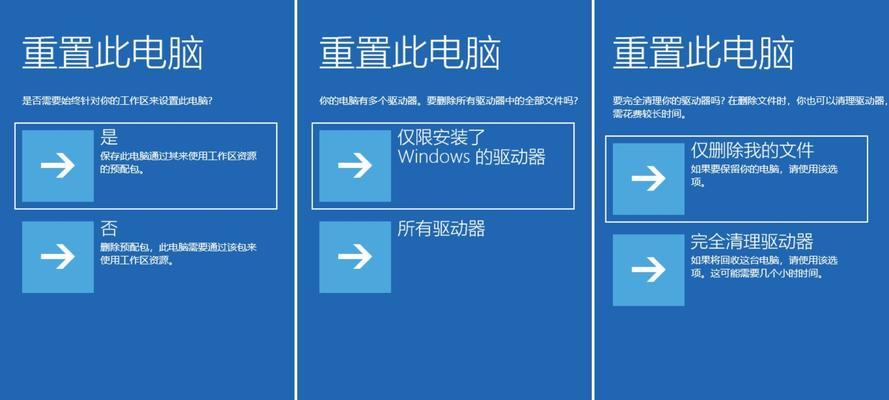
三、解决截图功能失灵的问题
1.重启电脑
尝试重启电脑,这可以解决许多临时性的软件问题。
2.检查和更新驱动程序
进入设备管理器,查看是否有驱动程序需要更新。或者直接访问显卡制造商网站下载最新的驱动程序。
3.使用第三方截图工具
若系统自带截图功能无法使用,可以尝试安装第三方截图软件,如Snip&Sketch、SnippingTool等。
4.系统还原
如果问题出现在最近的系统更新或软件安装之后,可以尝试进行系统还原到问题出现之前的状态。
5.重装操作系统
作为最后的手段,如果上述方法都无效,可能需要考虑备份重要数据后重装操作系统。
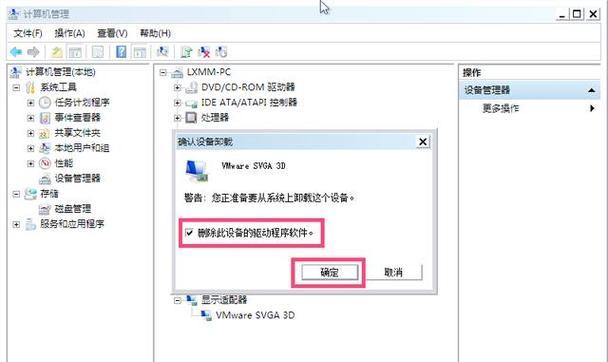
四、常见问题及解决方案
问题1:截图后无法在其他程序中使用
解决方案:检查截图是否正确保存到剪贴板。如果没有,尝试使用不同的截图方法或工具。
问题2:截图保存位置错误或无法保存
解决方案:检查系统的截图保存设置,确保路径正确。调整保存路径或选择其他保存方式。
问题3:截图时屏幕变黑或无反应
解决方案:可能是显卡驱动问题,更新驱动或检查是否有其他图形相关软件冲突。
五、
电脑系统截图功能失灵是一个常见问题,但往往可以通过简单的排查和解决方法来修复。首先确认截图方法是否正确,然后检查是否存在键盘、系统设置、驱动程序、软件冲突或资源不足等问题。根据具体问题采取适当的解决措施,如重启电脑、更新驱动、使用第三方工具、系统还原或重装系统等。对于常见的问题,如截图后无法使用或保存位置错误,也提供了相应的解决方案。
现在,您已经掌握了关于电脑系统截图功能失灵的排查与解决方法,希望这些信息能帮助您顺利解决问题。如果您还有其他疑问或需要进一步的帮助,欢迎咨询更多专业资源。
版权声明:本文内容由互联网用户自发贡献,该文观点仅代表作者本人。本站仅提供信息存储空间服务,不拥有所有权,不承担相关法律责任。如发现本站有涉嫌抄袭侵权/违法违规的内容, 请发送邮件至 3561739510@qq.com 举报,一经查实,本站将立刻删除。